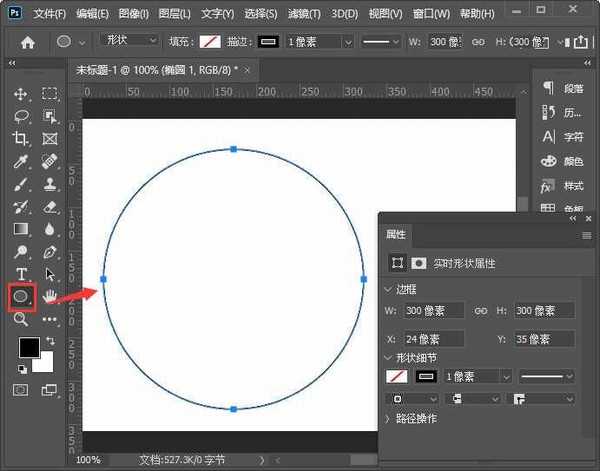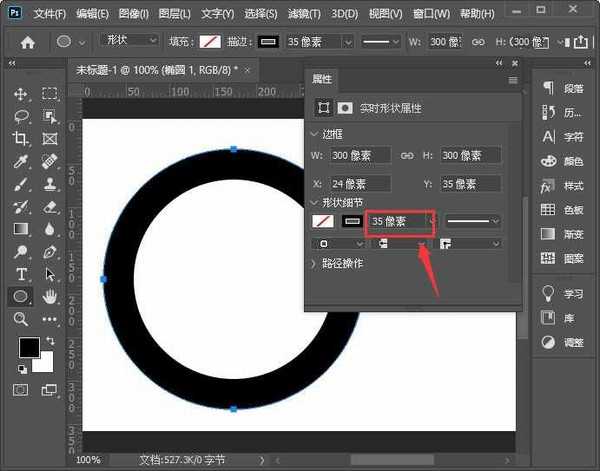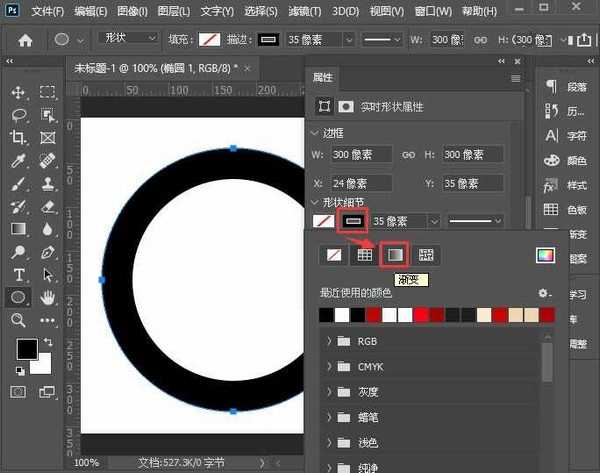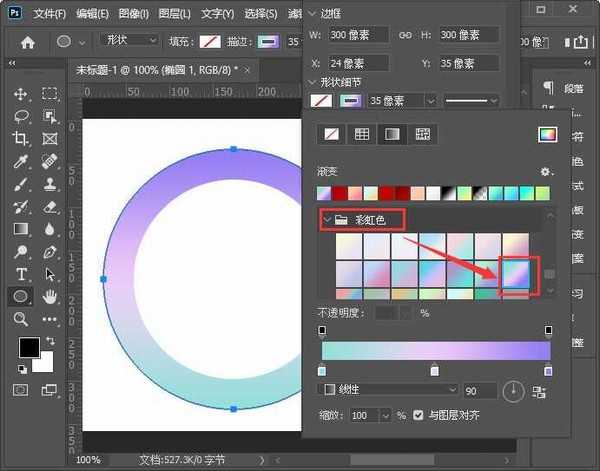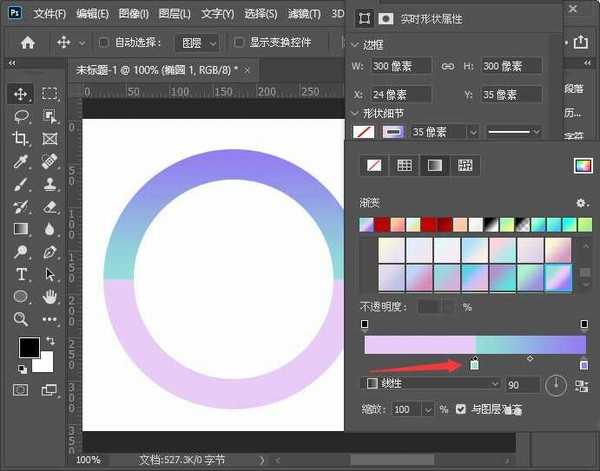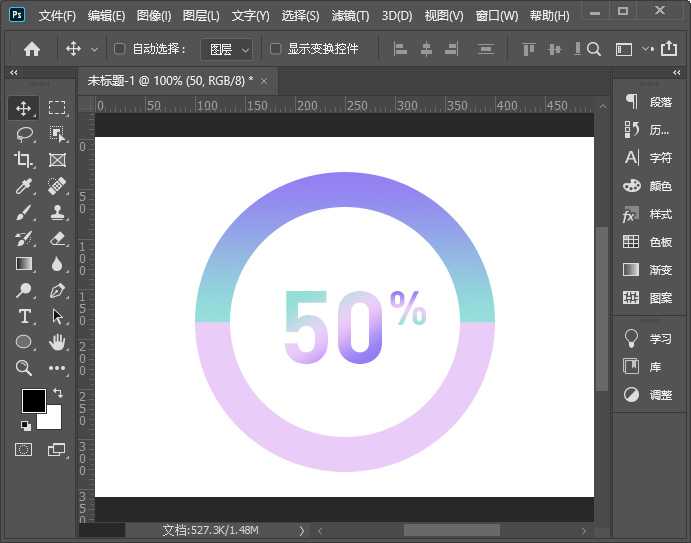铁雪资源网 Design By www.gsvan.com
如何使用PS制作圆环图形?PS是图像处理软件,那么你知道如何快速制作圆环效果么?今天,小编为大家带来了ps制作好看的圆环图形教程。感兴趣的朋友快来了解一下吧。
- 软件名称:
- Adobe Photoshop 2020 v21.2.4.323 ACR13.1/12.4 中文版+安装教程
- 软件大小:
- 1.93GB
- 更新时间:
- 2020-12-08立即下载
ps制作好看的圆环图形教程
我们用【椭圆工具】画出一个300*300像素的圆形,如图所示。
接着,我们把描边的大小调整为【35像素】,如图所示。
我们点击描边颜色选择【渐变】,如图所示。
我们在渐变颜色里面找到【彩虹色】,如图所示。
接下来,我们把绿色向右边移动叠放在粉色的上面,这样圆环图形就变成一半渐变一半实色的效果了,如图所示。
最后,我们用【文字工具】在圆环图形的中间输入百分比的数据就完成了。
以上便是小编为大家分享的"如何使用PS制作圆环图形 ps制作好看的圆环图形教程"的全部内容,希望能够帮到你,持续发布更多资讯,欢迎大家的关注。
标签:
PS,圆环图形
铁雪资源网 Design By www.gsvan.com
广告合作:本站广告合作请联系QQ:858582 申请时备注:广告合作(否则不回)
免责声明:本站文章均来自网站采集或用户投稿,网站不提供任何软件下载或自行开发的软件! 如有用户或公司发现本站内容信息存在侵权行为,请邮件告知! 858582#qq.com
免责声明:本站文章均来自网站采集或用户投稿,网站不提供任何软件下载或自行开发的软件! 如有用户或公司发现本站内容信息存在侵权行为,请邮件告知! 858582#qq.com
铁雪资源网 Design By www.gsvan.com
暂无如何使用PS制作圆环图形 ps制作好看的圆环图形教程的评论...